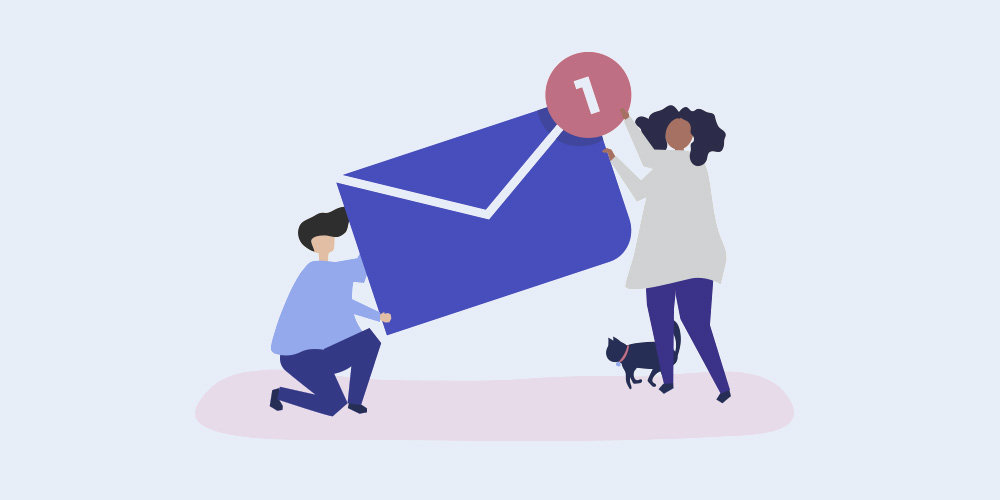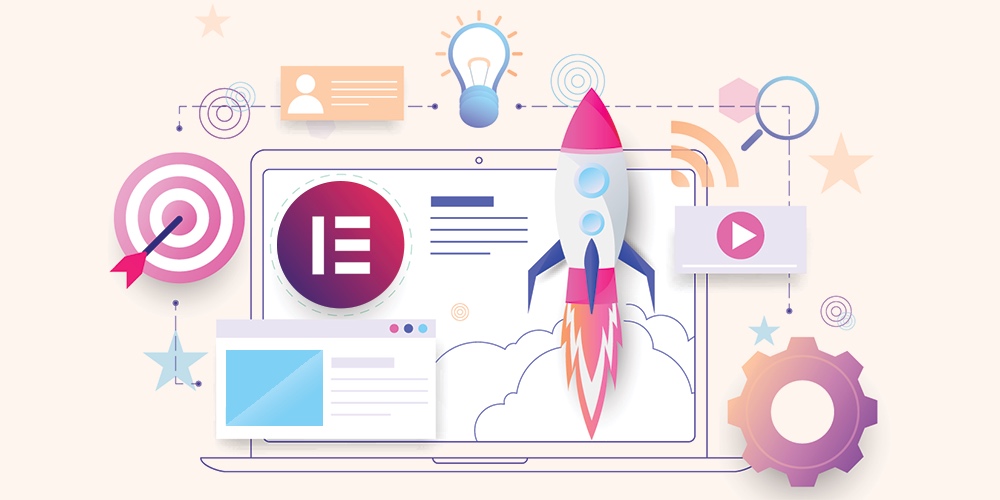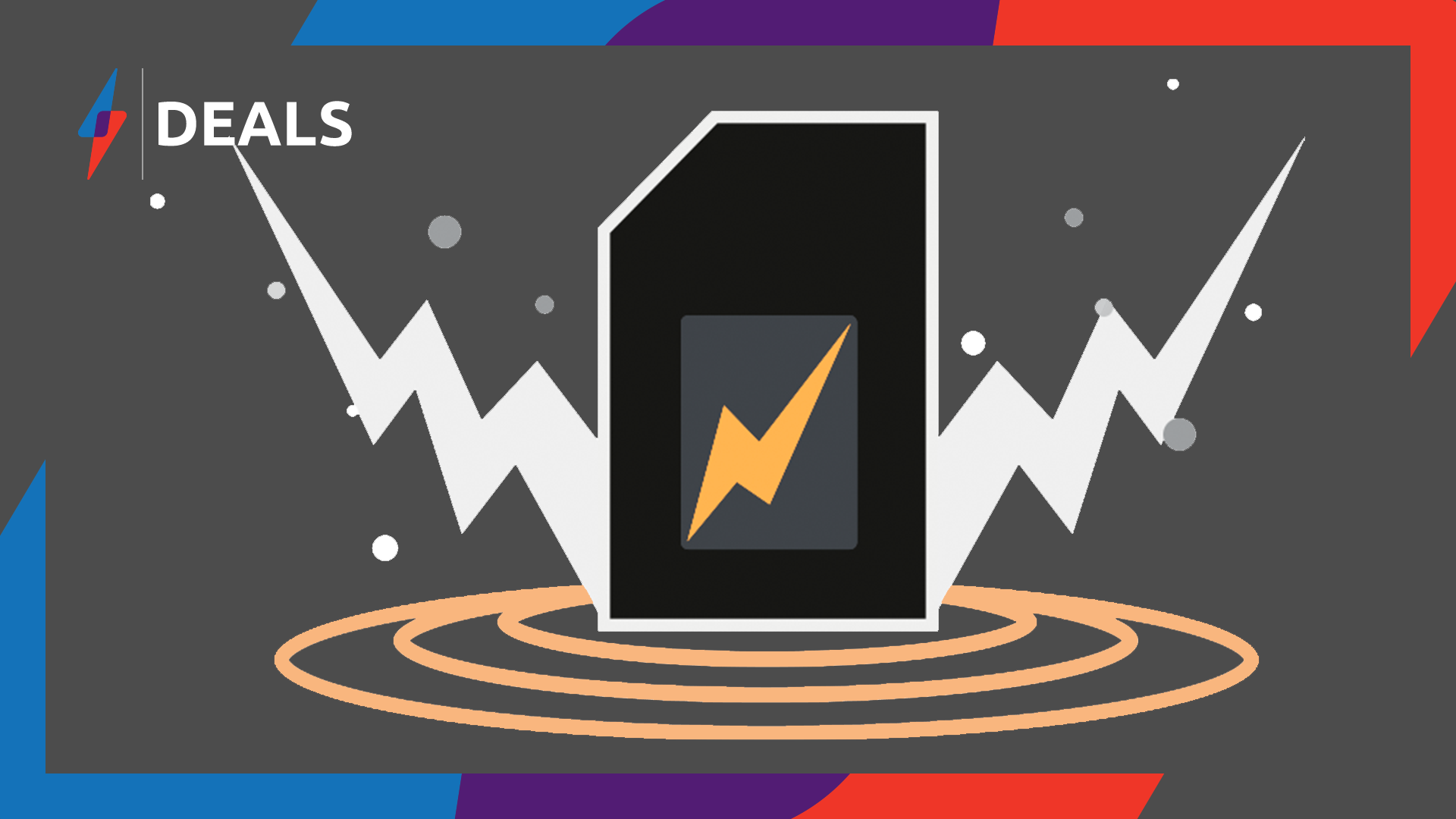Imagina tener que enviar manualmente un correo electrónico a tus suscriptores cada vez que publicas una publicación. Redactar un correo electrónico, recopilar su lista de suscriptores y enviarla a todos ellos desperdicia mucho tiempo que podría dedicar a trabajar en su blog.
¿Por qué hacer eso cuando simplemente puede automatizar el proceso y recibir una notificación en el momento en que escribe un nuevo artículo?
Existen varios servicios para WordPress que pueden detectar varios factores desencadenantes, como la publicación de una nueva publicación, y enviar una alerta a los suscriptores en su nombre. Echemos un vistazo a algunas de sus opciones para enviar notificaciones de nuevas publicaciones.
Por qué automatizar correos electrónicos de notificación posterior
Si aún no ha iniciado un boletín, ahora es el momento de hacerlo. Piense en todas sus marcas favoritas; lo más probable es que te hagan volver con una impecable campaña de marketing por correo electrónico. Aquí hay algunas razones por las que los correos electrónicos posteriores a la notificación son imprescindibles.
Ahorra tiempo
Algunas personas optan por enviar manualmente correos electrónicos de bienvenida, publicar notificaciones y cosas por el estilo, pero la verdad es que no es sostenible a largo plazo.
Cuanto más grande crezca tu blog, más tendrás que lidiar. Un mayor volumen de nuevos suscriptores, una lista aún mayor de personas y, por supuesto, otras fuentes de participación como los comentarios y las redes sociales exigirán la mayor parte de su atención.
Automatizar los correos electrónicos le ahorrará horas de trabajo, y la personalización puede mantener un alto nivel de participación y, al mismo tiempo, conservar ese toque personal.
Atrae a su audiencia
Con la sobresaturación del contenido en línea, es fácil olvidarse incluso de su blog favorito. Un recordatorio semanal o mensual en la bandeja de entrada puede traer de vuelta a los lectores que podrían haberle dejado dejar su radar.
Es posible que obtenga miles de visitantes nuevos al mes, pero no significa mucho si no puede mantener a sus visitantes existentes regresando a largo plazo. Los correos electrónicos de notificación de publicaciones crean lealtad y mantienen a sus lectores comprometidos.
Ofrece conocimiento
Ya sea que sea un individuo que tiene un blog personal o una gran empresa con miles de lectores, nada es más valioso que la analítica.
Saber cómo sus visitantes interactúan con su contenido puede brindarle una visión crítica de sus hábitos. Con este conocimiento, puede adaptar mejor su contenido a ellos y atraer suscriptores más leales.
La mayoría de las herramientas y servicios de marketing por correo electrónico vienen con estadísticas detalladas, como tasa de clics y apertura. Por ejemplo, puede ver qué publicaciones de su resumen llaman la atención o qué título de correo electrónico atrae la mayor cantidad de clics.
Cómo enviar publicaciones por correo electrónico automáticamente con un complemento
Si desea automatizar sus nuevos correos electrónicos de publicación, la forma más fácil es instalar un complemento. Esto hace que la obtención de suscriptores y el envío por correo electrónico de su nuevo contenido sea un proceso completamente en segundo plano. Simplemente configure el complemento, cree un activador de eventos y todo se resolverá por usted.
Opción 1: MailOptin
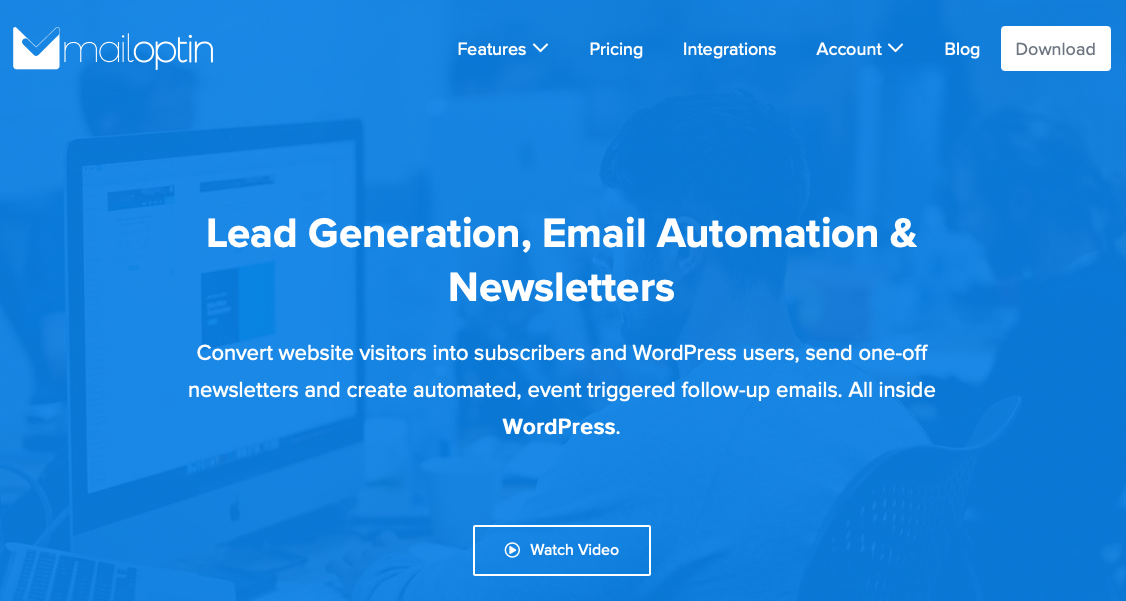
Hay muchos complementos de marketing por correo electrónico, pero MailOptin es uno de los mejores que puedes conseguir. El paquete todo en uno lo ayudará a capturar clientes potenciales, crear hermosos boletines interactivosy automatice sus listas de correo electrónico.
El complemento en sí no envía los correos electrónicos, sino que ofrece muchos integraciones populares de servicios de correo electrónico, incluyendo:
- Campaña activa
- AWeber
- Monitor de campaña
- CleverReach
- Contacto constante
- ConvertKit
- Goteo
- Pulpo
- Obtener una respuesta
- Esencia
- Marketing por correo electrónico de GoDaddy
- Klaviyo
- MailChimp
- MailerLite
- MailJet
- MailPoet
- MooSend
- SendFox
- SendGrid
- Sendinblue
- Sendlane
- Sendy
- Respuesta vertical
- Zoho
Una de las características principales de MailOptin es su generador de clientes potenciales y su creador de formularios de suscripción, que llamará la atención de sus visitantes y los agregará a su lista de suscriptores.
Pero una de sus otras características principales es la poderosa automatización de correo electrónico y diseñador de boletines. Con esto, puede enviar correos electrónicos a sus suscriptores o incluso crear un resumen de publicaciones. Le mostraremos cómo hacer ambas cosas.
Primer paso de cualquier manera: Conéctese con su proveedor de servicios de correo electrónico en MailOptin> Integraciones. Por lo general, solo puede insertar una clave API o autorizar MailOptin.
Ahora configuremos nuevas notificaciones de publicaciones.
- Ir a MailOptin> Correos electrónicos y haga clic en Agregar nuevo.
- Seleccione Automatización de correo electrónico.
- Seleccione Notificación de nueva publicación desde el Seleccione tipo desplegable.
- Elija la plantilla que desea utilizar. Se le redirigirá al personalizador de correo electrónico donde podrá crear su boletín.
- En el panel de la izquierda, haga clic en Ajustes luego desplácese hacia abajo hasta Recipiente. Haga clic en el Seleccionar conexión menú desplegable y elija su proveedor de servicios de correo electrónico, así como el segmento de suscriptores al que desea enviar este correo electrónico si es necesario.
¿Qué sucede si desea enviar un resumen de las publicaciones de forma diaria, semanal o mensual? Los pasos son muy similares.
- Volver a MailOptin> Correos electrónicos, haga clic en Agregar nuevoy seleccione Automatización de correo electrónico como hiciste antes.
- Esta vez, seleccione Publicaciones Resumen de correo electrónico desde el Seleccione tipo desplegable. Elige tu plantilla y personalízala como de costumbre.
- Tendrá algunas configuraciones diferentes para cambiar en el personalizador de correo electrónico, como seleccionar el número máximo de publicaciones que aparecerán en el resumen o restringirlo a publicaciones con una determinada etiqueta. También debe establecer los intervalos en que se enviará su boletín.
¡Con eso, ha configurado con éxito un boletín automatizado!
Opción 2: Suscriptores de correo electrónico y boletines informativos mediante SMTP
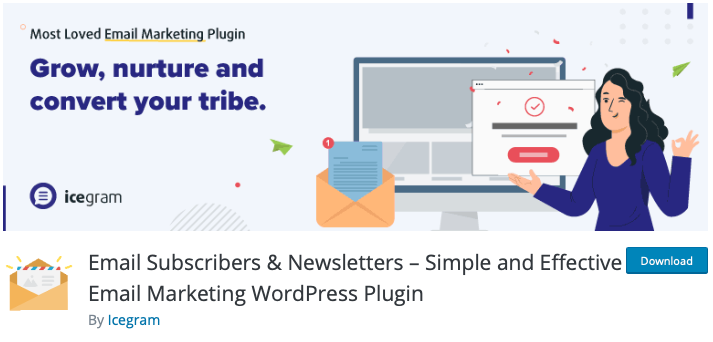
Suscriptores de correo electrónico y boletines informativos está destinado principalmente a sitios pequeños con una solución de correo electrónico autohospedada, aunque la versión Pro del complemento incluye integraciones limitadas con remitentes como SparkMail y PostMark.
Hay tres planes disponibles: Open Source (gratis), Starter y Pro. La versión gratuita del complemento se basa en wp_mail, el remitente basado en PHP incluido con WordPress.
El problema con esto es que la función de envío de correos de PHP a menudo está bloqueada o marcada como spam. Para un envío más confiable, puede comprar la versión Starter y obtener acceso a un envío SMTP más confiable.
También necesitará un complemento SMTP como Correo electrónico WP SMTP o cualquier host SMTP, como el alojamiento de correo electrónico que suelen proporcionar los hosts web. Una vez que haya instalado el alojamiento SMTP y el plan de inicio de suscriptores de correo electrónico, estará listo para configurar el correo electrónico SMTP.

- En su tablero, vaya a Suscriptores de correo electrónico> Configuración> Envío de correo electrónico.
- En Seleccione un remitente para enviar correo, haga clic en SMTP.
- Ingrese sus credenciales SMTP. Póngase en contacto con su proveedor de correo electrónico si no está seguro de cuáles son.
Ahora solo necesita configurar correos electrónicos de notificación posterior.
- Ir a Suscriptores de correo electrónico> Campañas y haga clic en Administrar plantillas.
- Si aún no tiene un Publicación nueva plantilla, cree una ahora haciendo clic en Agregar nueva plantillao edite el existente si lo desea. Este será el correo electrónico que envíe a los suscriptores.
- De nuevo en Suscriptores de correo electrónico> Campañas, haga clic en Crear notificación de publicación.
- Configure los ajustes y seleccione la plantilla que creó.
Cómo compartir publicaciones de blog a través de su proveedor de servicios de correo electrónico
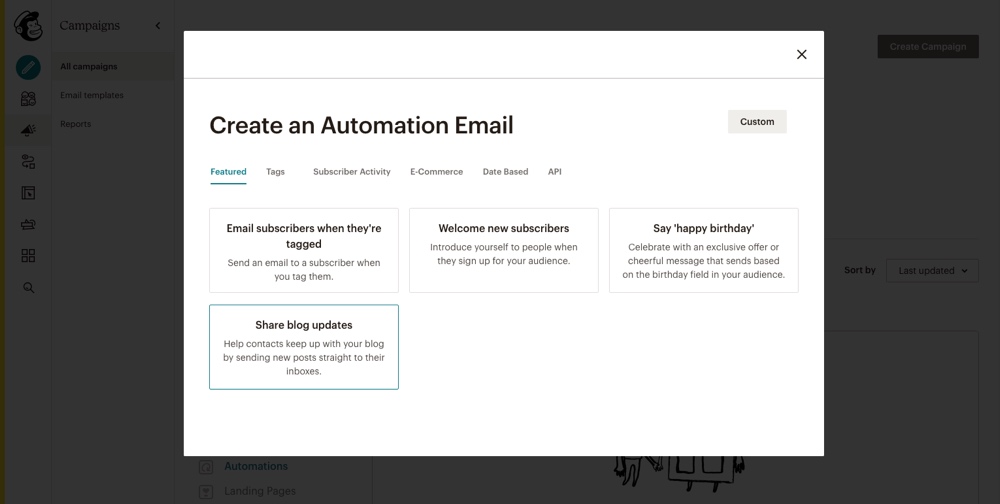
Si no desea utilizar un complemento, una forma más directa es simplemente enviar boletines a través de su proveedor de servicios de correo electrónico. Si bien esto requiere menos herramientas de terceros, generalmente es un poco más difícil de configurar y significa que no tendrá una manera fácil de administrar la automatización del correo electrónico desde WordPress.
Para hacer esto, necesitará un proveedor de correo electrónico que admita RSS a correo electrónico, como MailChimp. Repasemos cómo hacerlo con este servicio.
- En su panel de MailChimp, vaya a la página Campañas y haga clic en la opción Automatización en «Ver por tipo».
- Luego haga clic en el enlace «Crear una automatización».
- Esto debería abrir una ventana con sus opciones de automatización, desde aquí haga clic en la opción Compartir actualizaciones del blog.
- Deberá ingresar su URL de la fuente RSS. Para la mayoría de los usuarios de WordPress, puede visitar esto agregando / feed / al final de su dominio.
- Continúe completando información como la audiencia a la que desea enviarlo, la línea de asunto de su correo electrónico y la frecuencia con la que se enviará su boletín.
- Cuando llegue al diseñador de correo electrónico y elija una plantilla, asegúrese de colocar un bloque de elementos RSS para mostrar el feed de su blog correctamente.
Con eso, sus suscriptores deben recibir un resumen de sus últimas publicaciones en el intervalo de tiempo que especificó.
Sin embargo, esta no es la solución más elegante. Puede hacer el trabajo, pero generalmente es mejor usar un complemento de WordPress que le dará más control sobre cómo y cuándo se envía su boletín.
Por ejemplo, MailChimp se integra con MailOptin, por lo que puede confiar en los activadores de eventos de WordPress y no solo en su fuente RSS para enviar correos electrónicos en el momento perfecto.
Terminando
Ejecutar un blog exitoso implica mucha más administración de la que cabría esperar, y la automatización del correo electrónico puede quitarle una gran carga de encima. Simplemente cree una campaña recurrente con su proveedor de correo electrónico favorito y no tendrá que preocuparse por eso nunca más.
Si desea configurar notificaciones automáticas de nuevas publicaciones en su sitio, hay varias opciones disponibles. Si bien es posible configurar una campaña de alimentación RSS con la mayoría de los proveedores de correo electrónico, es mucho más fácil usar un complemento como MailOptin que se integra directamente con su interfaz de WordPress.
Dichos complementos también tienden a venir con generación de clientes potenciales, creadores de formularios y plantillas de correo electrónico integradas junto con la automatización del correo electrónico personalizable, todo dentro de su panel de WordPress.
El paquete todo en uno puede requerir cierta configuración, pero es muy conveniente y le ahorrará mucho tiempo a largo plazo.